OS X je lokalizován do několika jazyků a s několika změnami nastavení můžete nastavit rozhraní OS - stejně jako mnoho programů - pro zobrazení v jiném jazyce. To je užitečné pro vícejazyčné typy, ale pokud jste je nechtěně změnili na jazyk, kterému nerozumíte, může být pro vás velmi obtížné se vrátit.
Naštěstí, zatímco jazyky se mění, uspořádání zůstává v podstatě stejné. Chcete-li přepnout zpět na svůj preferovaný jazyk, budete muset postupovat podle těchto kroků:
Nejprve přejděte na předvolby systému otevřením nabídky Apple a výběrem čtvrté položky nabídky (mělo by to být okamžitě pod prvním oddělovacím pruhem).
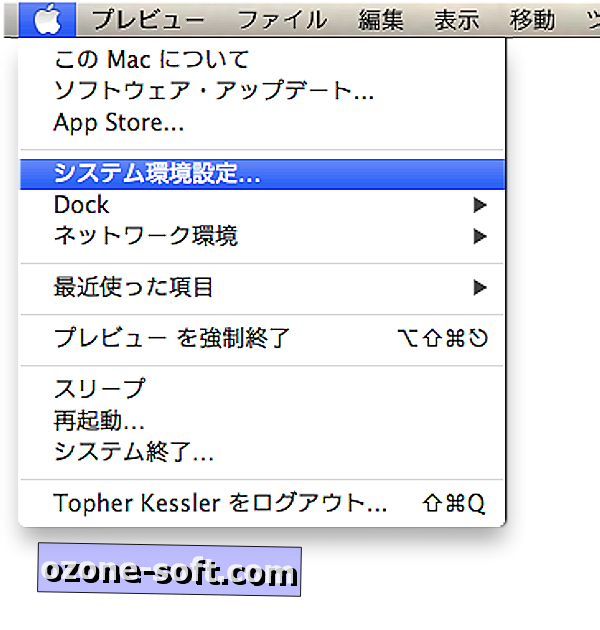
Poté vyberte předvolby jazyka a textu, které vypadají jako modrá vlajka Spojených národů a měly by být v horním řádku a páté vlevo v Mountain Lion (jeho umístění může být poněkud jiné v jiných verzích OS X).
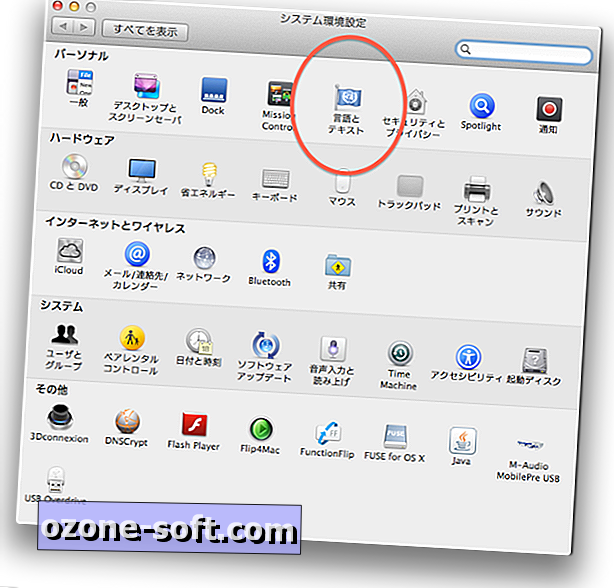
V předvolbách systému Jazyk a text vyberte první kartu, kde uvidíte seznam jazyků. Najděte preferovaný jazyk a přemístěte ho na začátek seznamu.
Nyní vyhledejte kartu Oblast, která se nazývá "Formáty". V Mountain Lion je to třetí záložka vlevo, ale to může být i v jiných verzích operačního systému OS X. Alternativní způsob, jak to zjistit, je postupné klepnutí na záložky, dokud se nezobrazí možnost s možnostmi formátování data a času . Jakmile se najde, vyberte nejvýhodnější zemi od nejvyšší nabídky.
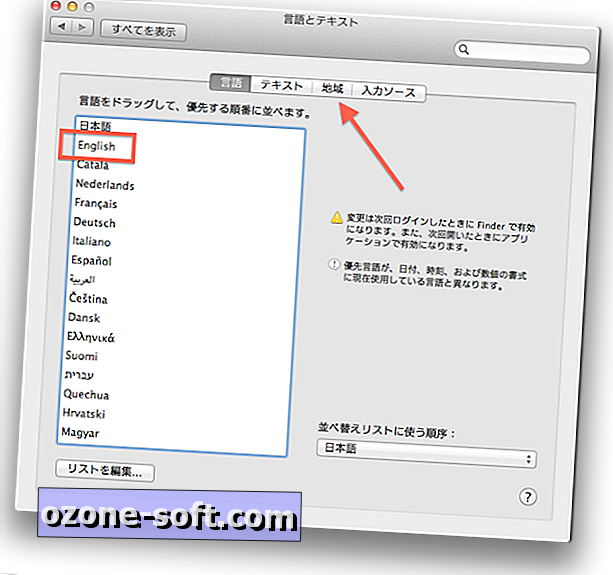
Po dokončení odhlášení a zpět (nebo restartujte počítač); systém by měl být nyní v příslušném jazyce. Poté se můžete vrátit k systémovým preferencím, abyste mohli lépe upravovat rozvržení klávesnice, konkrétní formát datumu a času a další podrobnosti týkající se různých jazykových preferencí.
Pokud máte potíže s navigací, další volbou je použít Terminál OS X pro vymazání těchto nastavení. To lze provést otevřením nabídky Spotlight a zadáním a otevřením "Terminal" nebo otevřením složky Applications z nabídky Go v Finderu (můžete také stisknout Shift-Command-A) a pak otevřít v nabídce Nástroje. Terminál můžete poté najít jeho ikonou.
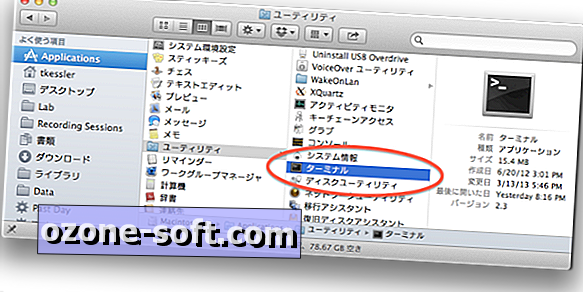
V terminálu spusťte následující příkaz, chcete-li odstranit skrytý soubor globálních preferencí, který obsahuje nastavení jazyků, a potom se odhlaste a přihlaste zpět do svého uživatelského účtu:
výchozí smazat -g



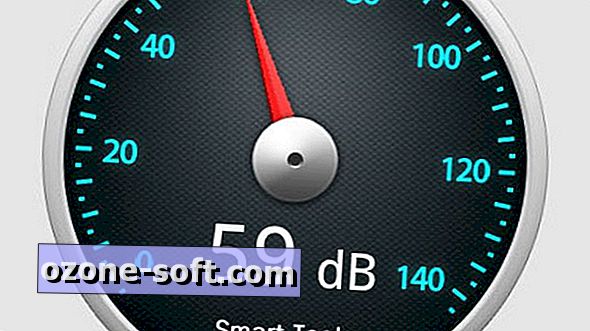

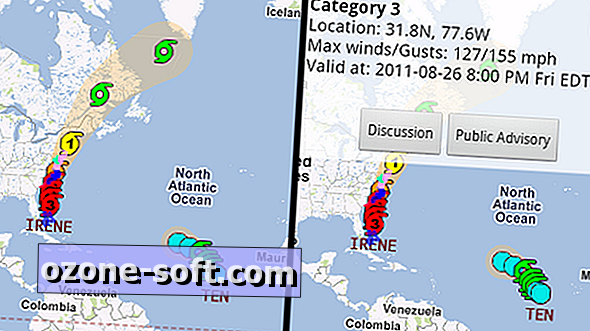







Zanechte Svůj Komentář